Produk Pilihan
-
-
-
-
Tindakan Photoshop Penting
Kumpulan Tindakan Photoshop Penyuntingan Bayi Baru Lahir Necessities ™
$29.00 -
-
-
-
Tutorial Photoshop: Cara menghilangkan silau pada cermin mata di Photoshop - Kaedah Ambil Dua
Untuk meluaskan kiriman semalam pada membuang atau menghilangkan silau cermin mata, Saya akan menunjukkan kaedah "ambil 2".
Kaedah ini melibatkan pengambilan gambar subjek dengan dan tanpa kacamata. Semasa mengambil gambar, ambil gambar dengan kacamata subjek dihidupkan dan dimatikan untuk setiap gambar yang anda harap dapat digunakan di tempat yang anda lihat dan tidak dapat mengelakkan silau dengan kaedah lain.
Setelah berada di Photoshop, anda akan memilih dua tangkapan untuk digunakan - satu di mana anda suka gambar dan subjek mempunyai cermin mata. Ini akan menjadi gambar asas utama anda. Kemudian pilih foto di mana anda suka mata. Semakin dekat dengan kedudukan, orientasi, dan ukuran yang serupa, semakin mudah. Anda akan memerhatikan cermin mata yang tidak memakai kacamata dan memasukkannya ke dalam cermin mata yang berkaca-kaca.
Berikut adalah dua gambar yang akan kami gunakan hari ini (terima kasih kepada Crane Photography kerana memberikan gambar ini).
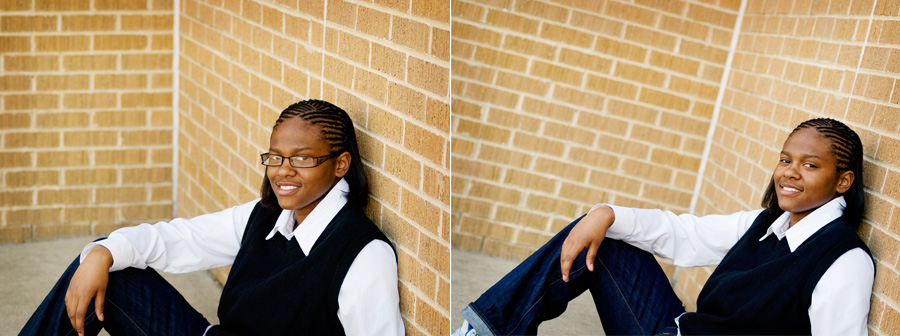
Seperti yang anda lihat, gambarnya serupa - tetapi sudut sedikit berbeza. Ukurannya sangat dekat jadi ini agak mudah dilakukan. Langkah pertama adalah memilih mata dengan alat tenda dalam foto tanpa cermin mata (ditunjukkan dengan warna merah di sini).

Kemudian masuk EDIT - SALIN. Pergi ke "gambar asas" anda dan pergi EDIT PASTE.
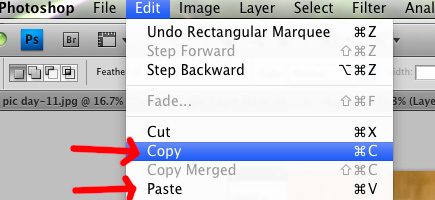
Ini akan menjadi hasilnya setelah ditampal ke dalam foto "dasar" ini. Anda akan menggunakan alat bergerak untuk meletakkan mata sedekat dengan mata di cermin mata.

Anda akan menggunakan arahan TRANFORM seterusnya (dengan menggunakan CTRL + T untuk PC atau Command + T untuk Mac). Ini akan membawa pemegang seperti yang ditunjukkan di sini. Anda boleh memutar gambar dan mengubah saiz gambar sehingga sesuai dengan mata yang berkaca mata. Sekiranya anda menghadapi masalah, turunkan sedikit kelegapan lapisan ini buat sementara waktu sehingga anda dapat melihat ke gambar "base" - ingat untuk meletakkannya kembali ke 100% apabila selesai dengan langkah ini.
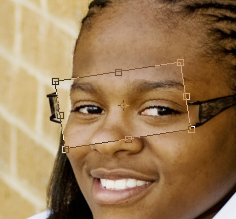
Klik tanda semak di bar alat atas untuk menerima perubahan. Maka gambar anda akan kelihatan seperti ini:

Seterusnya kita perlu mencampurkan mata. Untuk melakukan ini kita menggunakan topeng lapisan. Klik butang yang ditunjukkan di palet lapisan untuk menambahkan lapisan topeng.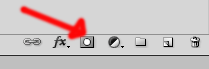
Anda akan menggunakan warna hitam untuk menyembunyikan bahagian tepi kulit. Ingat putih menunjukkan (menunjukkan), menyembunyikan hitam (menyembunyikan). Sekiranya anda tidak biasa dengan penyamaran, anda mungkin mahu menontonnya video pelindung lapisan saya di sini. Semasa anda melukis dengan warna hitam untuk menyembunyikan lapisan atas di bahagian, ia akan menampakkan cermin mata. Pastikan tidak melukis hitam pada mata atau silau di bawahnya akan kelihatan lagi. Sekiranya anda melukis terlalu banyak, beralih ke warna putih sebagai warna latar depan anda dan cat semula. Balik dan balik. Berikut adalah gambar yang ditunjukkan dengan topeng lapisan.
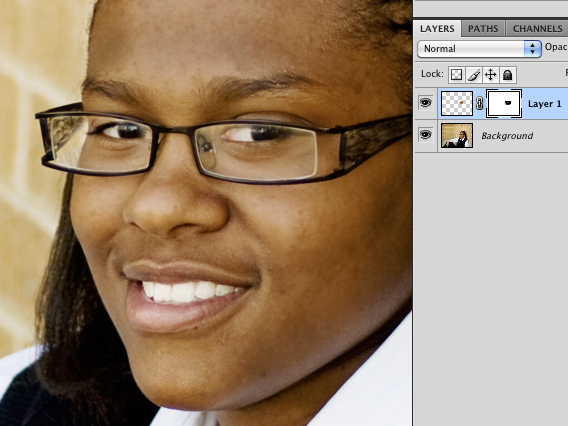
Dan inilah gambar terakhir. Tinggalkan komen jika anda mengetahui sesuatu, ada pertanyaan, atau jika anda menganggap ini berguna.

Tiada komen
Tinggalkan komen
Anda mesti log masuk untuk menghantar komen.







































WOW, itu hebat. Tidak sabar untuk mencubanya 🙂 Terima kasih banyak.
Ini batu freakin '!!! Saya sering mencari mata dalam gambar lain, tetapi tidak pernah terpikir oleh saya untuk benar-benar mengeluarkan cermin mata mereka untuk mempunyai sumber mata yang sempurna! Terima kasih!
Apa petua yang hebat - saya mesti mencuba dengan cermin mata saya sendiri!
Saya pernah melakukannya sebelum ini! Ia menggegarkan! Satu perkara yang saya dapati adalah bahawa kadang-kadang mata kelihatan terlalu jelas ... mereka tidak mempunyai kabut cermin mata. Saya telah melukis dengan lapisan putih samar untuk kabur mata agar sesuai dengan yang lain.
Apa tutorial yang hebat, baru-baru ini saya mempunyai gambar anak perempuan saya yang indah yang saya hapus, kerana matanya tertutup, jika saja saya tahu ini. Terima kasih
Saya pernah melakukan ini sebelum ini tetapi biasanya cuba mengekalkan tangkapan yang sama. Saya suka anda boleh menggunakan alat transformasi seperti ini ... Saya tidak akan pernah memikirkannya! Terima kasih Jodi!
SAYA BENAR-BENAR mendapati ini berguna !! Jutaan terima kasih!
Sekarang ini adalah petua yang hebat.
Petua hebat. Terima kasih.
hebat TUT! terima kasih kerana berkongsi! —————————————Berus Photoshop | Berus Untuk Photoshop
Maklumat hebat, terima kasih banyak.
Terima kasih banyak atas maklumat hebat ini !!! Saya mencubanya dan berjaya dengan baik. Tiada lagi cermin mata yang silau untuk saya !! Also Saya juga melakukan pertukaran kepala. Gambar menunjukkan hasil saya.
Terima kasih terima kasih terima kasih! Cara saya melakukan ini lebih kurang berjaya!
Ini adalah berita baik. Saya bergambar dengan kakitangan di pejabat. Ada yang memakai cermin mata dan saya selalu menghadapi masalah silau. Sekarang saya sebenarnya tahu bagaimana. Terima kasih.
Sungguh mengagumkan, Jodi! Terima kasih kerana berkongsi ini - jauh lebih baik daripada kaedah * sebelumnya * saya. LOL!
Terima kasih!!!!!